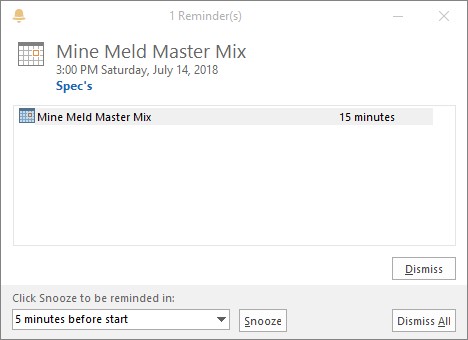Az Outlook 2019 felkínálja az Emlékeztető üzenetmezőt, amely figyelmezteti Önt, ha egy találkozóra vagy eseményre kerül sor az Outlook-naptárból , ha közeleg a feladat határideje, ha egy e-mail üzenetre választ kell adni, vagy ha valaki, akinek a neve szerepel a Névjegyek mappában. figyelmet igényel.
Az alábbi képen az Emlékeztető üzenet mező látható. Amikor az Outlook fut, és Ön a legkevésbé számít rá, megjelenhet egy Emlékeztető üzenetablak, amely segíti Önt. Ezek az oldalak elmagyarázzák, hogyan kezelheti az emlékeztető üzeneteket, hogyan ütemezheti az üzeneteket, és hogyan jelenítheti meg az üzeneteket, amikor szeretné, hogy megjelenjenek.
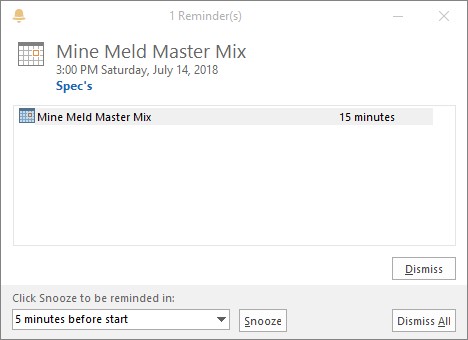
Az Outlook emlékeztető üzenetdoboza.
Emlékeztető üzenetek kezelése
Válasszon egy emlékeztetőt az Emlékeztető üzenet mezőben, és tegye a következőket az Outlook emlékeztető kezeléséhez:
- Elvetés: Kattintson az Elvetés gombra az emlékeztető értesítés polcra helyezéséhez. Ha egynél több értesítés jelenik meg az Emlékeztető üzenet mezőben, és mindet törölni szeretné, kattintson az Összes elvetése gombra.
- Későbbi emlékeztető: Kattintson a Szundi gombra. A párbeszédpanel alján található Kattintson a Szundi gombra, ha ismét emlékeztetni szeretné, hogy mikor érkezik meg a következő emlékeztető üzenet. A beállítás módosításához nyissa meg a legördülő listát, és válasszon egy másik időszakot.
- Nyissa meg az elemet: Kattintson duplán az emlékeztetőre annak a találkozónak, feladatnak, e-mail üzenetnek vagy kapcsolattartónak a megvizsgálásához, amelyre az emlékeztető vonatkozik.
- Halogatás: Kattintson a Bezárás gombra (az X ) az Emlékeztető üzenet mezőben, hogy eltűnjön. Az üzenetdoboz későbbi megnyitásához lépjen a Nézet fülre, és kattintson az Emlékeztetők ablaka gombra.
Az Outlook emlékeztetők csak az alábbi mappákban tárolt elemeknél működnek: Feladatok, Naptár, Beérkezett üzenetek és Névjegyek. Tároljon egy elemet egy másik mappában vagy a fent felsorolt mappák valamelyikének almappájában, és az emlékeztető esedékességekor nem fogja látni az Emlékeztető üzenet mezőt. Az emlékeztetők biztosításához tároljon elemeket ezekben a mappákban: Feladatok, Naptár, Beérkezett üzenetek vagy Névjegyek.
Emlékeztető üzenet ütemezése
Kövesse az alábbi utasításokat az emlékeztető üzenet ütemezéséhez az Outlook 2019 programban :
- Naptári találkozó vagy esemény: A Találkozó ablakban nyissa meg az Emlékeztető legördülő listát, és válassza ki, hogy a találkozó vagy esemény előtt hány perccel, órával vagy héttel jelenítse meg az emlékeztetőt.
- Feladat határideje: Az Outlook Task ablakában jelölje be az Emlékeztető jelölőnégyzetet, és válassza ki az emlékeztető napot és időpontot a legördülő menükben.
- Kapcsolattartók neve: A Kapcsolat ablakban vagy a Névjegyek ablakban kattintson a Nyomon követés gombra, és a legördülő listából válassza az Emlékeztető hozzáadása lehetőséget. Megnyílik az Egyéni párbeszédpanel. Kezelje ezt a párbeszédpanelt ugyanúgy, mint az e-mail üzeneteket (lásd a lista előző elemét).
Az emlékeztetők a kívánt módon működnek
Két vagy három dolgot tehet, hogy az emlékeztetők a kívánt módon működjenek. Az Outlook Fájl lapján válassza a Beállítások lehetőséget a Beállítások párbeszédpanel megnyitásához. Ezután kövesse az alábbi utasításokat az Outlook emlékeztető értesítéseihez:
- A találkozók és események emlékeztető idejének módosítása: Alapértelmezés szerint az Emlékeztető üzenetablak 15 perccel a találkozók és események kezdete előtt jelenik meg. A beállítás módosításához lépjen a Naptár kategóriába, és adjon meg egy új beállítást az Alapértelmezett emlékeztetők legördülő listában (nézze meg a „Naptárbeállítások” részt).
- A feladatemlékeztetők alapértelmezett idejének módosítása: Amikor egy feladat határideje elérkezik, az Outlook Emlékeztetők párbeszédpanel 8:00-kor tájékoztatja Önt (vagy az Outlook indításakor, ha reggel 8:00 után indítja el a programot). Az alapértelmezett beállítás megváltoztatásához lépjen a Feladatok kategóriába, és válasszon új időpontot az Emlékeztető alapértelmezett ideje legördülő listából.
- Eltérő hang lejátszása (vagy hang nélkül): Alapértelmezés szerint egy kis csipogást hall, amikor az Outlook emlékeztető üzenetablak megjelenik a képernyőn. Ha más hangot szeretne hallani, vagy egyáltalán nem szeretne hangot hallani, lépjen a Beállítások párbeszédpanel Speciális kategóriájába. Ha nem szeretne hangot játszani, törölje az Emlékeztető hang lejátszása jelölőnégyzet bejelölését. Más hang lejátszásához kattintson a Tallózás gombra, majd válasszon ki egy .wav hangfájlt az Emlékeztető hangfájl párbeszédpanelen.